
2. Seleksi gambar yang akan dijadikan silhouette. (Pisahkan Background)

3. Buat file baru dengan ukuran 1024 x 768 pxl, lalu pindahkan dengan move tool bagian yang telah terseleksi tadi. Setelah berada defile baru, set blending option untuk layer 1, Color overlay pilih warna hitam, opacity 100%, Hasilnya:
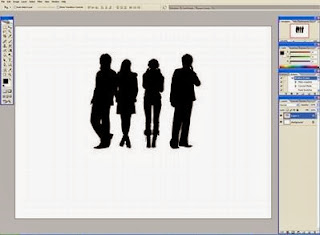
4. Sekarang saatnya menggambar backgroundnya. Matikan dulu ‘Layer 1’ agar tidak terlihat. Lalu pilih Custom shape tool. Buat segitiga memanjang seperti pada gambar. Saya memilih warna #38befd .
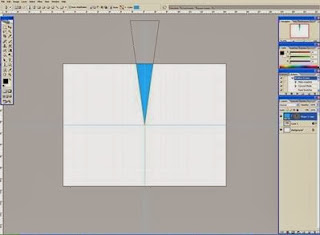
5. Ulangi terus langkah ke empat sampai terlihat pada gambar dibawah ini.
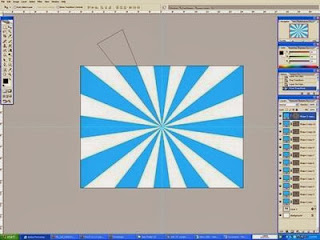
6. Nyalakan kembali ‘Layer 1’ lalu naikkan/pindahkan ke urutan sampai paling atas.
Hasilnya:

7. Pilih layer dibawah ‘Layer 1’. Pilih Layer > New Fill Layer > Gradient… . Set seperti gambar dibawah. Saya pilih warna #91dcff gradasi ke putih
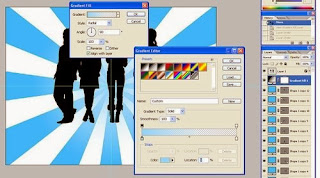
ZOOM GRADIEN FILL
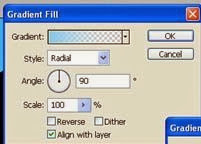
ZOOM GRADIENT EDITOR
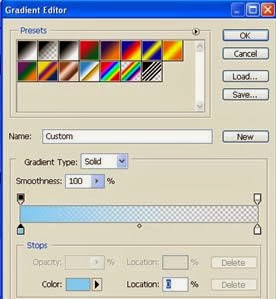
8. Duplicate ‘Layer 1, ctrl+t lalu tarik bawah’ untuk membentuk bayangannya. Set opacitynya menjadi 20%.

9. Selesai. Sekarang terserah anda bagaimana memvariasiakan gambarnya.
Sekian dan semoga bermanfaat :D
SELAMAT MENCOBA !!!
0 Response to "Silhouette"
Post a Comment